Chưa có sản phẩm trong giỏ hàng.
Dịch vụ Sửa chữa , Lắp đặt, Bảo trì, THỦ THUẬT KỸ NĂNG CẦN BIẾT
Hướng dẫn NAT Port Modem Viettel F670Y
Cách Nat port Modem Viettel F670Y dòng Modem mới
Danh mục bài viết
- Cơ chế NAT thì Modem nào cũng tương đối giống nhau về cách thức hoạt động chúng chỉ khách nhau một chút về giao diện như thế nào mà thôi, thời gian gần đây Viettel cho ra khá nhiều loại Modem WiFi cáp quang trực tiếp loại.
- Băng tần kép wifi 2.4Ghz và Băng tần 5Ghz nhằm cải thiện tốc độ wifi và phù hợp với xu thế hiện tại chuẩn wifi băng tần 5Ghz cho truy cập dữ liệu mạng nhanh gấp 3-4 lần chuẩn wifi cũ 2.4Ghz B/G/N.
- Việc các kỹ thuật camera mới làm sẽ gặp đôi chút khó khăn để tìm kiếm chỗ NAT nhưng thực ra chúng cũng nằm quanh quẩn đâu đó anh em chịu khó để ý xíu là thấy ngay thôi. Vì mình đã gặp nhiều nên chia sẻ choa nh em nào mới gặp xử lý sẽ nhanh hơn.
– Dòng modem ZTE F670Y của Viettel này cũng khá là lạ cho nên mình chia sẽ cho các bạn chưa biết đang tìm hiểu hoặc mới làm cách NAT cho nó nhanh đỡ phải mày mò.
Mở Port Modem Viettel F670Y
Nói chung chỉ cần vào được giao diện này là anh em có thể ai cũng xử lý được rồi vì tới đây nó lại quen thuộc như các Modem khác mà thôi
Sau khi trọn giao diện NAT để ý nhìn hình dưới chúng ta NAT như các modem thông thường khác
Sẵn đây mình tiện mình chia sẻ luôn phần đổi tên Password wifi dòng Modem Viettel F670Y ZTE này có 02 băng tần wifi là 2.4GHz và 5Ghz
Vào giao diện đổi tên mật khẩu modem viettel F670Y ZTE như sau:
Cách đổi tên và mật khẩu wifi modem viettel F670Y ZTE
Ngay phía dưới sẽ có phần 5G wifi phía dưới các bận muốn đổi tên thì nhấn vào phần on 5G rồi đổi tên và mật khẩu là xong
Chúc các bạn thành công !
Cách NAT port 2 đầu ghi hình camera bất kỳ trên cùng 1 modem nhà mạng
(Có thể NAT nhiều đầu ghi nhiều port trên cùng một modem tùy thuộc vào Modem có truyền tải được dữ liệu hay không thôi)
– Có thể một số bạn kỹ thuật mới làm camera chưa biết về điều này lên mình chia sẻ bài viết này cho các bạn có thêm kiến thức điều quan trọng là các bạn phải hiểu về cơ chế NAT thì điều này không phải khó khăn gì.
các bạn hình hình bên dưới mình NAT rất nhiều port vẫn ok mình đang sử dụng 02 đầu ghi hình camera 01 của Vantech 01 của Hikvision
Ví dụ: đầu ghi Vantech của mình thông số port như sau:
ở đây các bạn chỉ càn chú ý chính NAT port Cổng TCP (37777) => port này dùng xem trên điện thoại di động
Cổng HTTP (81) => port này dùng để coi qua trình duyệt web (hình trên mình chụp là chưa NAT thêm port 81 các bạn NAT phải NAT thêm port 81 để xem và cấu hình từ xa thông qua trình duyệt web nhé)
Chú ý: port http mặc định là port 80 lên trong quá trình cài đặt đầu ghi các bạn nên đổi khác port 80 nhé để tránh tình trạng trùng port camera lúc xem được lúc không xem được.
+ Và nếu 02 đầu ghi cùng thương hiệu ( cùng hãng sản xuất ) nó thường cùng 01 Port nên các bạn chú ý nhé Port không được để trùng nhau NAT ra ngoài sẽ không được.
Và đây là thông số port đầu ghi Hikvision :
Các bạn cũng chỉ cần chú ý 02 port HTTP Port và Server Port các bạn NAT 2 port này là ok
và đây là trang https://ping.eu/port-chk/ để check port xem các bạn NAT xong đã báo xanh Open chưa nếu báo xanh là thành công nhé báo và ngược lại báo đỏ Close là các bạn NAT chưa đúng port hoặc sai ở phần nào đó thì kiểm tra kỹ lại nhé.
Chúc các bạn thành công!
Nat port Modem Draytek Vigor2925/F/N các Dòng Draytek 2912/N/F Draytek 2926 đều giống nhau:
Cơ chế NAT của các dòng Route Draytek 2925 / Draytek 2912/ 2926 là giống nhau hoàn toàn các bạn làm trên 1 Modem là có thể làm được đơn giản trên các Model khác
Giao diện NAT trên Draytek 2925 các bước NAT các bạn làm theo hình dưới .
- Truy cập vào Draytek 2925 =>> rồi tìm đến phần NAT =>> Open Port =>> Enable Open Port => Chọn WAN nào đnagcài đặt internet của nahf mạng thì NAT WAN đó không thì để All WAN => Source IP để Any =>> Private IP chọn IP đầu ghi hoặc IP thiết nào cần NAT =>> Protocol Giao thức TCP/UDP =>> Start Port bắt đầu =>> End Port kết thúc port cứ thế làm theo các thứ tự port cần NAT là xong.
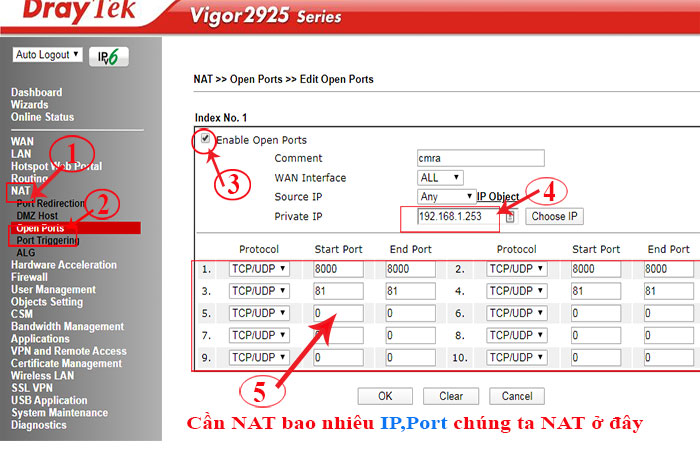
NAT Port trên 2912/2925/2926 chỉ đơn giản vậy thôi .
Chúc các bạn thành công!








